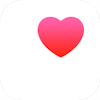 ヘルスケア アプリの初期設定・メディカルIDの管理 | ヘルスケア アプリの使い方
ヘルスケア アプリの初期設定・メディカルIDの管理 | ヘルスケア アプリの使い方
自分の情報を登録する
 まずは自分の基本情報を登録しましょう。
ここで登録する情報は、
まずは自分の基本情報を登録しましょう。
ここで登録する情報は、
フィットネス/アクティビティアプリの使い方
 するとこのような画面になります。
各項目をタップすると編集できます。
氏名、生年月日、性別、身長、体重、血液型、
フィッツパトリック(Fitzpatrick)分類によるスキンタイプ、
などが入力できます。
するとこのような画面になります。
各項目をタップすると編集できます。
氏名、生年月日、性別、身長、体重、血液型、
フィッツパトリック(Fitzpatrick)分類によるスキンタイプ、
などが入力できます。
フィッツパトリック スキンタイプとは?(Google検索)
 上の画面で自分の情報を入力せずに閉じてしまったときは、
上の画面で自分の情報を入力せずに閉じてしまったときは、
 するとこのような画面になります。
するとこのような画面になります。
「ヘルスケアの詳細」をタップすると、自分の情報が確認・編集できます。
自分の情報を確認・編集する/通知を管理する
メディカルIDを作る
メディカルIDとは、血液型やアレルギーなど、あなたが緊急事態に陥った時に、医者に必要な情報を提示出来る機能です。 つづいてメディカルIDを作ってみましょう。
画面下の
つづいてメディカルIDを作ってみましょう。
画面下の
 または右上のアカウントアイコンをタップし・・・
または右上のアカウントアイコンをタップし・・・
 「メディカルID」をタップしても、設定画面が呼び出せます。
「メディカルID」をタップしても、設定画面が呼び出せます。
 自分の生年月日、性別、血液型、持病やアレルギー、投与中の薬、緊急連絡先、臓器提供の同意/非同意などの情報が入力できます。
緊急時にあなたが医療関係者などに公開しても良いと思う情報を入力します。
右上の「完了」をタップすると入力終了です。
自分の生年月日、性別、血液型、持病やアレルギー、投与中の薬、緊急連絡先、臓器提供の同意/非同意などの情報が入力できます。
緊急時にあなたが医療関係者などに公開しても良いと思う情報を入力します。
右上の「完了」をタップすると入力終了です。
ここで登録したメディカルIDの情報や緊急連絡先は、
なお、「メディカルID」が不要になったときは、編集画面の一番下にある「メディカルIDを削除」をタップすると、登録した「メディカルID」を削除することができます。
非常事態に緊急連絡先に通知する「緊急SOS」の使い方
メディカルIDを表示する
メディカルIDは誰でも呼び出すことができます。 自分が緊急事態に直面した場合はもちろん、近くで急病で倒れた人が持っている iPhone / Apple Watch で血液型を確認したり、緊急連絡先に連絡を取ってあげることもできます。 なお、iPadではメディカルIDは表示できません。 iPhoneのロック状態から、
顔認証せずに画面を上方にフリック(FaceID搭載モデル)、
または指紋認証せずにホームボタンをプッシュ(TouchID搭載モデル)、
または画面を左から右にフリック(iOS9以前)、
するとこのような画面となります(iOS10以降)。
つづいて画面左下の「緊急」をタップします。
iPhoneのロック状態から、
顔認証せずに画面を上方にフリック(FaceID搭載モデル)、
または指紋認証せずにホームボタンをプッシュ(TouchID搭載モデル)、
または画面を左から右にフリック(iOS9以前)、
するとこのような画面となります(iOS10以降)。
つづいて画面左下の「緊急」をタップします。
パスコードロックの使い方と解除方法
 するとこのような画面になります。
この画面では、iPhoneのロック状態を解除することなく、警察や消防などの緊急ダイアルができます。
ここで画面左下の「メディカルID」をタップします。
するとこのような画面になります。
この画面では、iPhoneのロック状態を解除することなく、警察や消防などの緊急ダイアルができます。
ここで画面左下の「メディカルID」をタップします。
 このように「メディカルID」が表示されます。
緊急連絡先をタップすれば、すぐさま電話することができます。
右上の「完了」をタップすると表示終了です。
このように「メディカルID」が表示されます。
緊急連絡先をタップすれば、すぐさま電話することができます。
右上の「完了」をタップすると表示終了です。
ヘルスデータをiCloudに保存する
同じApple IDでiCloudにサインインしている iPad, iPhone, Apple Watchで、ヘルスデータを同期することができます。 iCloud で下記の設定を行うと、一つのデバイスで入力・編集した情報が、あなたがお持ちの別のiPad, iPhone, Apple Watchで参照できます。 また機種変更時なども、iCloudにログインするだけで過去のデータが取り込まれます。
iCloudの使い方

 このような画面になるので[iCloud]をタップします。
このような画面になるので[iCloud]をタップします。
 するとiCloudのメニュー一覧が表示されます。
「ICLOUDを使用しているAPP」欄から、このアプリを探します。
見つからないときは「すべてを表示」をタップします。
するとiCloudのメニュー一覧が表示されます。
「ICLOUDを使用しているAPP」欄から、このアプリを探します。
見つからないときは「すべてを表示」をタップします。
 アプリ一覧が表示されるので
アプリ一覧が表示されるので
なお、この設定はデバイスごとに指定可能です。 あなたが所有するすべてのデバイスで



